Как да създадете макрос в Word

Научете как да създадете макрос в Word, за да улесните изпълнението на най-често използваните функции за по-кратко време.
Работите ли с редактиране на документи в Microsoft Word? Научете как да активирате режима на проследяване на промени в Word.
Тъй като Microsoft Word е софтуер за управление на документи, потребителите трябва да правят много промени в него. Често става трудно да се проследят промените, направени в един документ. За да ви помогне с това, Microsoft предлага функция за проследяване на промени.
С тази функция можете да проследявате и преглеждате всички промени, направени в документа. Тя е особено полезна при редактиране на документ в екип. В тази статия ще ви разкажа как да активирате режима на проследяване на промени в Word, използвайки различни методи. Също така, ще опиша тази функция и ще ви кажа защо имате нужда от нея.
Съдържание
Какво е проследяване на промени в Word?
Проследяване на промени е функция на Microsoft Word, която помага да проследите всички промени, направени в документ или Word файл. Независимо дали вие сте единственият, който използва документа, или имате екип, работещ по него, тази функция може да бъде използвана за проследяване на всички промени.
Има различни начини, по които проследяването на промените може да бъде показано във вашия документ. Тя също така ви позволява да контролирате кои промени да бъдат проследявани и как можете да приемате или отхвърляте промените. Освен активирането на тази функция, можете също да избирате от наличните опции за предпочитания от вас режим.
Кой трябва да използва проследяване на промени в Word?
Със следенето на промени можете да видите кои промени са направени в документа от сътрудниците. Това също ви помага да визуализирате всяка редакция и индивидуална промяна, за да може да направите окончателното решение дали да ги запазите или отхвърлите.
Всеки, който използва Word за редактиране на документи, ще намери тази функция изключително полезна. Ако работите върху теза и често изпращате дисертацията си на вашия ръководител в MS Word, проследяването на промените ще ви помогне да разберете какви промени искат в вашия документ.
Друг популярен случай на използване на режима за проследяване на промени е за свободни професионалисти или подизпълнители. Ако сте автор на съдържание, автор на съдържание за социални медии или имейл маркетинг, можете да изпращате своите чернови на клиента и те могат да направят необходимите промени. Всички техни предложения могат да бъдат добавени към файла, а когато ги приемате, вашето действие също ще бъде проследено.
Бизнес и правни документи също трябва да имат режима за проследяване на промени, ако включват множество сътрудници. Когато повече от един човек работи върху документ, следенето на промените ви помага да разберете кой е направил кои промени и кога. Това ще помогне да избегнете всяка неяснота и недоразумение.
Активиране на режима на проследяване на промени в Word с най-добри методи
Метод 1: Използване на таба Преглед

Метод 2: Използване на клавишна комбинация
Ако не искате да преминавате през тези стъпки, Word има просто решение за вас. Има клавишна комбинация за проследяване на промени, която е CTRL + Shift + E. Натиснете тези клавиши заедно, когато Word документ е отворен и проследяването на промени ще бъде активирано незабавно.
Метод 3: Използване на статус лента
Можете също да активирате функцията за проследяване на промени от статус лентата на вашия Word документ.
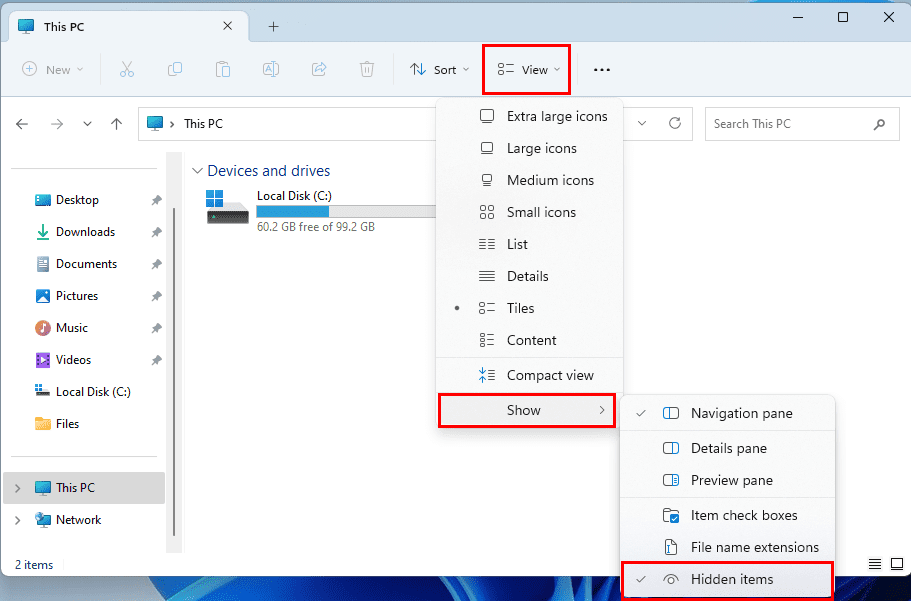
Запомнете, за да приложите този метод, вашата статус лента трябва да бъде персонализирана, за да показва режима на проследяване на промени. Ако не можете да я намерите там, ето какво трябва да направите, за да направите този режим видим.
Метод 4: Използване на лентата за бърз достъп
Лентата за бърз достъп или QAT е друг начин да активирате проследяване на промени на всеки Word файл безпроблемно. Тази лента е най-горната лента на Word файла, която също съдържа името на файла и полето за търсене.
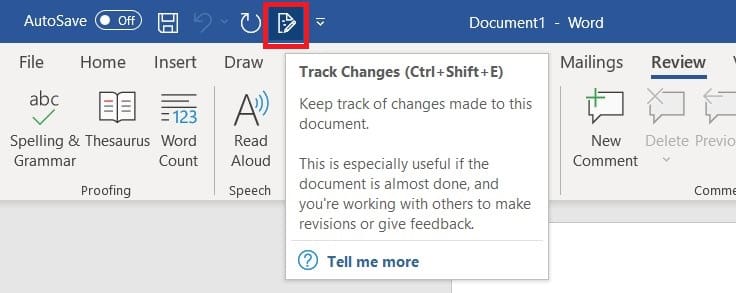
Ако не можете да намерите иконата за проследяване на промени на лентата за бърз достъп, можете да я добавите там, като използвате следните стъпки:
ЧЗВ относно активирането на проследяване на промени в Word
Защо “Проследяване” липсва в лента на Word?
В Microsoft Outlook 2007 до 2016 можете да персонализирате лентата. Това означава, че опцията Проследяване на промени може да бъде премахната и да не съществува на вашия компютър. Често можете да я добавите отново, като отидете на стрелката Персонализиране на лентата за бърз достъп, след което изберете Още команди.
От там можете да изберете Персонализиране на лентата, след което да добавите секцията Проследяване на промени. Можете също да използвате бутона Нулиране на този екран, за да нулирате персонализацията си до стандартни настройки.
Заключение
Ако използвате Microsoft Word за съвместно създаване на документи, проследяването на промени е полезна функция за вас. Тя ви помага да проследите промените, направени в документ, от вас или от други сътрудници.
Ако не знаете как да активирате проследяване на промени в Word, проверете методите, споменати тук. Можете да следвате който и да е от тези подходи и да активирате проследяване на промени с лекота. В случай, че познавате друг метод за проследяване на промени, споделете го с нас в коментарите.
Също така, споделете тази статия с вашето семейство и приятели, които използват Microsoft Word. Ето и някои други статии, които можете да прочетете, като как да добавите и премахнете раздели на страници и как да активирате редактора на уравнения.
Научете как да създадете макрос в Word, за да улесните изпълнението на най-често използваните функции за по-кратко време.
Този урок описва как да добавите номера на страниците към документи в Microsoft Word 365.
Microsoft Word 2016 ли пише върху вече съществуващ текст? Научете как да коригирате проблема с "заменянето на текст в Word" с прости и лесни стъпки.
Наборите от стилове могат мигновено да придадат на целия ви документ изискан и последователен вид. Ето как да използвате набори от стилове в Word и къде да ги намерите.
Как да разделите документа си в Microsoft Word 2016 или 2013 на колони.
Работите ли с редактиране на документи в Microsoft Word? Научете как да активирате режима на проследяване на промени в Word.
Научете как да деактивирате автоматичното номериране и булетиране в Microsoft Word с този лесен за следване учебник.
Ако клавиатурата ви добавя двойно разстояние, рестартирайте компютъра си и почистете клавиатурата. След това проверете настройките на клавиатурата си.
Научете как да добавите PDF файл в документа си на Microsoft Word с този подробен урок. Ще разберете как да го направите в две програми.
Клавишните комбинации, известни също като горещи клавиши, помагат за улесняване на писателските задачи. Можете да използвате клавиатурата, за да напишете всяка от тях.
Чудите се как да интегрирате ChatGPT в Microsoft Word? Това ръководство показва точно как да го направите с добавката ChatGPT за Word в 3 лесни стъпки.
Кръстосаните референции могат да направят вашия документ много по-удобен, организиран и достъпен. Това ръководство ще ви научи как да създавате кръстосани референции в Word.
Този урок показва два начина да добавите персонализирани думи в речника на Microsoft Word.
Ако функцията за транскрибиране не е налична в Word, уверете се, че вашите езикови настройки за Office, система и браузър са зададени на английски, САЩ.
Ако Office казва, че исканото от вас действие не може да бъде извършено, обновете и ремонта на Office Suite. Ако проблемът продължава, преинсталирайте Office.
Искате ли да активирате или деактивирате опцията за автоматично възстановяване или автоматично запазване? Научете как да активирате или деактивирате функцията за автоматично възстановяване в Word 2019 или Microsoft 365.
Научете как да създадете макрос в Word, за да улесните изпълнението на най-често използваните функции за по-кратко време.
Какво да направите, когато получите предупреждение, че вашата пощенска кутия в Microsoft Outlook е надхвърлила лимита си за размер.
Урок как да настроите Microsoft PowerPoint 365 да проиграва вашата презентация автоматично, като зададете време за напредване на слайдовете.
Наръчник, който показва методите, които можете да използвате за активиране или деактивиране на добавки или плъгини в Microsoft Outlook 365.
Този урок описва как да добавите номера на страниците към документи в Microsoft Word 365.
Научете как да заключвате и отключвате клетки в Microsoft Excel 365 с този урок.
Microsoft Word 2016 ли пише върху вече съществуващ текст? Научете как да коригирате проблема с "заменянето на текст в Word" с прости и лесни стъпки.
Урок, който помага с проблеми, при които електронните таблици на Microsoft Excel не изчисляват точно.














